Så här fabriksåterställer du Googles WiFi-system

Om du någonsin har några problem med ditt WiFi-system, eller planerar bara att sälja det, så här återställer du fabriksnivån och startar från början.
Tänk på att fabriksåterställande Google WiFi tar bort ditt Wi-Fi-nätverk och det går inte att ansluta till det, så se till att du är redo att skapa ett nytt nätverk direkt efter .
Öppna först Google WiFi-appen på din telefon och tryck på fliken högra sidan med inställningsväxelsymbolen och tre andra kretsar.
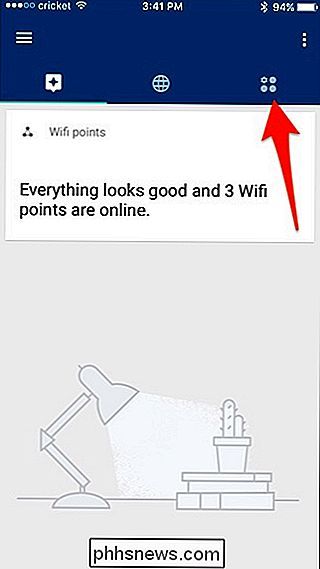
Klicka sedan på "Nätverksinställningar".
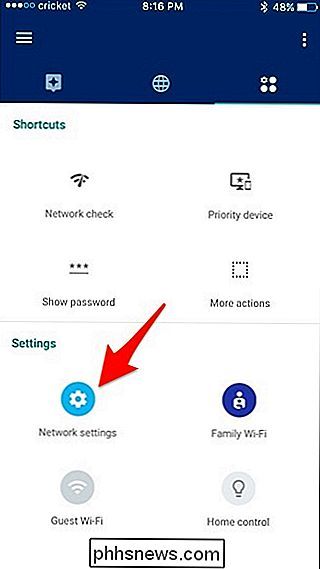
Vid toppen, tryck på "WiFi-poäng". Det kommer också att finnas ett nummer bredvid det inom parentes.
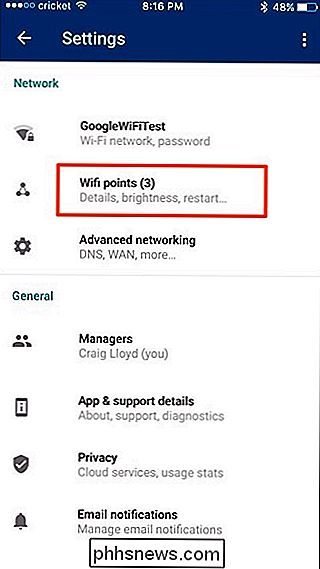
Välj "Factory Reset".
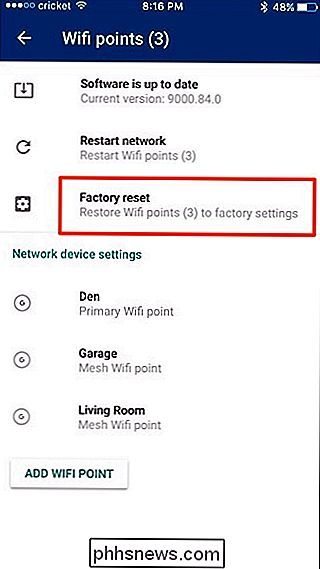
Tryck på "Factory Reset" längst ner.
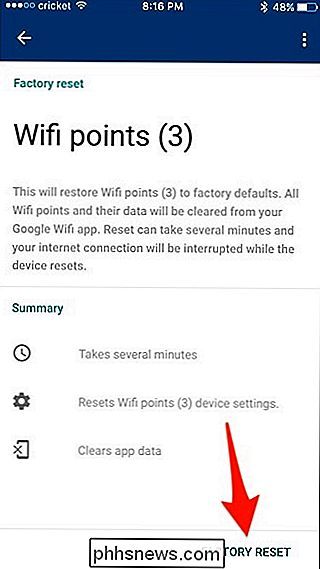
Slå på "Fortsätt" när popupen visas.
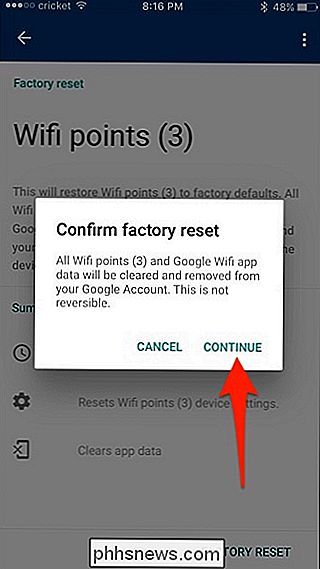
Den här processen tar ungefär fem minuter, och du kan se på framdriftsfältet under texten för att se hur långt det är.
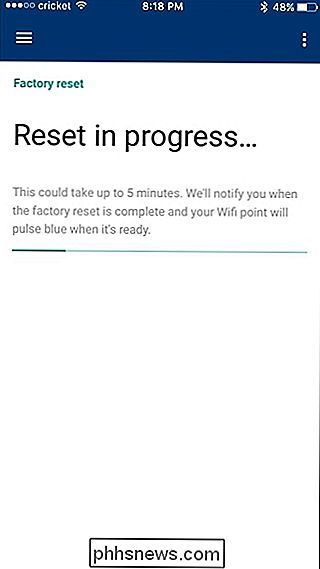
När fabriksåterställningsprocessen är klar, klicka på "Klar" längst ner.
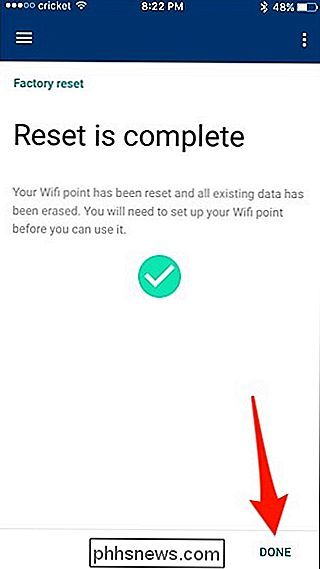
Därefter tas du tillbaka till installationsprocessen där du kan börja sätta upp det igen om du vill. Annars, avsluta du appen och koppla bort dina Google WiFi-enheter om du planerar att sälja eller flytta dem.
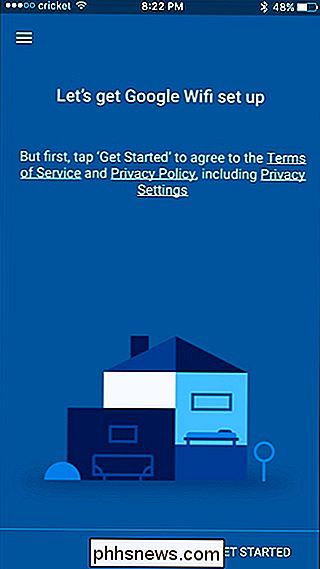

Hur man rengör och renoverar en begagnad modell M-tangentbord
Den ärefulla modellen M, som först tillverkades av IBM på 1980-talet (och sedan licensierad och såld till andra företag), har ett heligt utrymme i hjärtan och sinnena av tangentbordet entusiaster. Dess relativt enkla men hållbara spänningsfjäderbrytarmekanism har stått tidstestet, bokstavligen: många tangentbord från de ursprungliga produktionslederna fungerar fortfarande och används av dem som älskar gammaldags konstruktion och känsla.

Så här uppdaterar du Plex på din Synology NAS
Synology gör det väldigt enkelt att installera Plex Media Server i sina DiskStation NAS-lådor, men det saknar ett enkelt användargränssnitt som kan uppdatera Plex Media Server om en ny version släpper ut. Oroa dig inte, men det finns fortfarande ett sätt att göra det. RELATED: Så här delar du ditt Plex Media Library med vänner Du kan ställa in många av Synologys paket från Paketcenter i DiskStation Manager att uppdateras automatiskt om du vill att dom ska vara.



